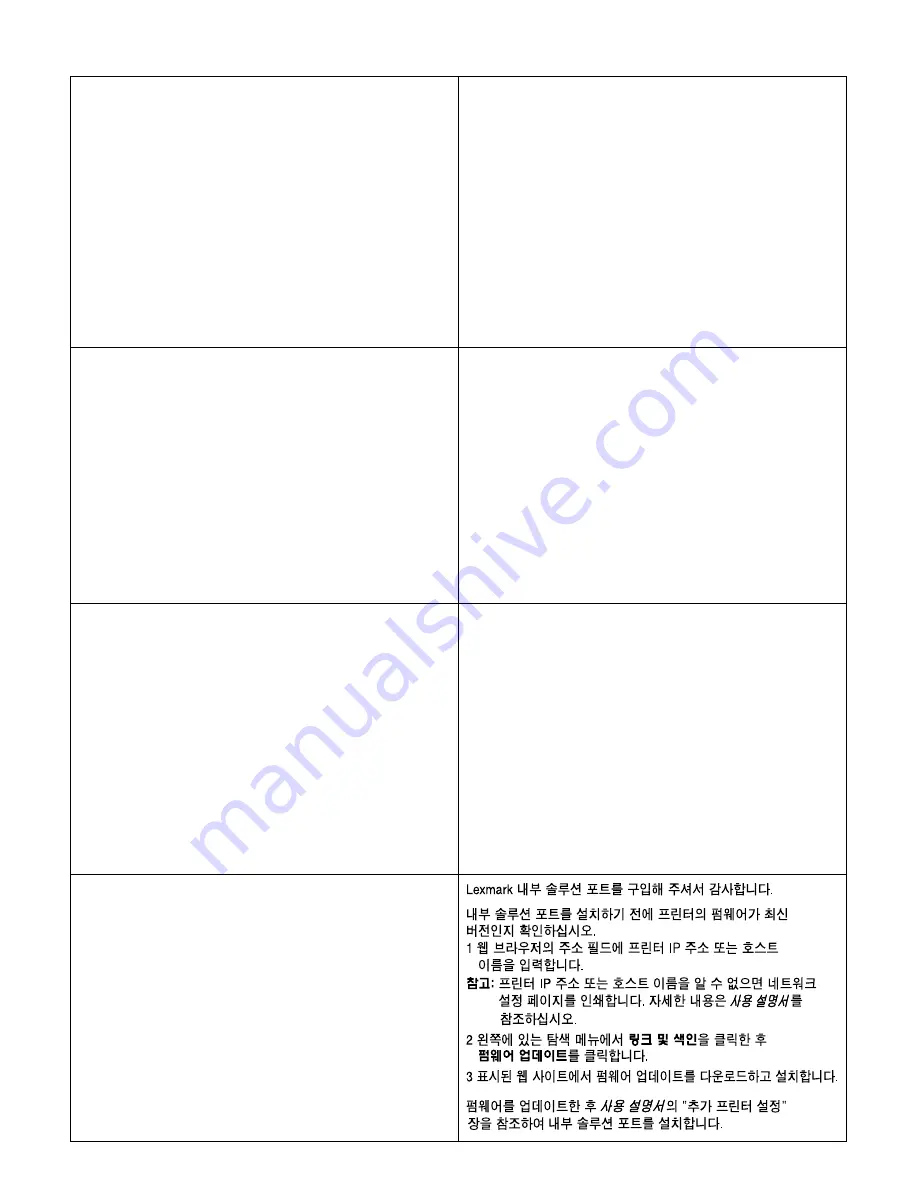
Bedankt dat u deze interne oplossingspoort hebt aangeschaft.
Voordat u de interne oplossingspoort installeert, moet u controleren
of de nieuwste firmware is geïnstalleerd op de printer:
1
Geef het IP-adres of de hostnaam van de printer op in het
adresveld van de webbrowser.
Opmerking:
Als u het IP-adres of de hostnaam van de printer
niet weet, drukt u een pagina met netwerkinstellingen af.
Raadpleeg de
Gebruikershandleiding
voor meer informatie.
2
Klik in het navigatiemenu aan de linkerkant op
Links & Index
(Koppelingen en index) en klik op
Firmware Updates
(Firmware-updates).
3
Download en installeer firmware-updates van de website die
wordt weergegeven.
Zie Extra installatie-opties voor de printer in de
Gebruikershandleiding
nadat de firmware is bijgewerkt om de interne oplossingspoort te
installeren.
䎔
䮨 䮩 䰆䎃
䎕
䰧 䮱 䮺 䭶 䯳 䭫 䮺 䮎 䮊 䭶 䮀 䰩
䰧 䮜 䭨 䯃 䮧 䭭 䭮 䭩 ᦝᣂ䰩
䎖
Takk for at du kjøpte denne interne løsningsporten.
Før den installeres, må du kontrollere at den nyeste fastvaren
er installert på skriveren:
1
Angi IP-adressen eller vertsnavnet til skriveren i adressefeltet
i nettleseren.
Merk:
Hvis du ikke kjenner IP-adressen eller vertsnavnet til
skriveren, kan du skrive ut en side med nettverksinnstillingene.
Du kan finne mer informasjon i brukerhåndboken.
2
Klikk på
Koblinger og indeks
på navigasjonsmenyen på
venstre side, og klikk deretter på
Fastvareoppdateringer
.
3
Last ned og installer eventuelle fastvareoppdateringer fra
Web-siden som vises.
Når fastvaren er oppdatert, følger du instruksjonene i kapittelet
Ytterligere informasjon om installering i brukerhåndboken for å
installere den interne løsningsporten.
䎔
䮨 䮩 䰆䎃
䎕
䰧 䮱 䮺 䭶 䯳 䭫 䮺 䮎 䮊 䭶 䮀 䰩
䰧 䮜 䭨 䯃 䮧 䭭 䭮 䭩 ᦝᣂ䰩
䎖
Kiitos tämän sisäisen ratkaisuportin hankkimisesta.
Varmista ennen sisäisen ratkaisuportin asentamista, että
tulostimessa on uusin laiteohjelmisto:
1
Kirjoita tulostimen IP-osoite tai palvelinnimi Web-selaimen
osoitekenttään.
Huomautus:
Jos tulostimen IP-osoite tai palvelinnimi ei ole
helposti näkyvissä, tulosta verkkoasetussivu. Lisätietoja on
Käyttöoppaassa
.
2
Valitse vasemmalla olevasta navigaatiovalikosta
Links & Index
(Linkit ja hakemisto)
ja valitse sitten
Firmware Updates
(Laiteohjelmistopäivitykset)
.
3
Lataa ja asenna avautuvasta Web-sivustosta mahdolliset
laiteohjelmistopäivitykset.
Kun olet päivittänyt laiteohjelmiston, katso sisäisen ratkaisuportin
asennusohjeet
Käyttöoppaan
Tulostimen lisäasennukset -luvusta.
䎔
䮨 䮩 䰆䎃
䎕
䰧 䮱 䮺 䭶 䯳 䭫 䮺 䮎 䮊 䭶 䮀 䰩
䰧 䮜 䭨 䯃 䮧 䭭 䭮 䭩 ᦝᣂ䰩
䎖
Tack för att du har valt denna ISP (Internal Solutions Port).
Innan du installerar ISP:n ska du se till att skrivaren har den senaste
fasta programvaran:
1
Skriv in skrivarens IP-adress eller värdnamn i adressfältet i din
webbläsare.
Obs!
Om du är osäker på skrivarens IP-adress eller värdnamn
kan du skriva ut en sida med nätverksinställningar. Om du vill
ha mer information kan du läsa i
Användarhandboken
.
2
Klicka på
Links & Index
(Länkar och index) i navigeringsmenyn
till vänster, och klicka sedan på
Firmware Updates
(Uppdateringar av fast programvara).
3
Nu öppnas en webbplats med tillgängliga uppdateringar av den
fasta programvaran som du kan hämta och installera.
När du har uppdaterat den fasta programvaran läser du
avsnittet ”Additional printer setup” (Tilläggsskrivarinställning)
i
Användarhandboken
för att installera ISP:n.
䎔
䮨 䮩 䰆䎃
䎕
䰧 䮱 䮺 䭶 䯳 䭫 䮺 䮎 䮊 䭶 䮀 䰩
䰧 䮜 䭨 䯃 䮧 䭭 䭮 䭩 ᦝᣂ䰩
䎖
ȈĮȢ
İȣȤĮȡȚıIJȠȪȝİ
ȖȚĮ
IJȘȞ
ĮȖȠȡȐ
ĮȣIJȒȢ
IJȘȢ
İıȦIJİȡȚțȒȢ
șȪȡĮȢ
ȜȪıİȦȞ
.
ȆȡȚȞ
IJȘȞ
İȖțĮIJȐıIJĮıȘ
IJȘȢ
İıȦIJİȡȚțȒȢ
șȪȡĮȢ
ȜȪıİȦȞ
,
ȕİȕĮȚȦșİȓIJİ
ȩIJȚ
Ƞ
İțIJȣʌȦIJȒȢ
įȚĮșȑIJİȚ
IJȠ
ʌȚȠ
ʌȡȩıijĮIJȠ
ȣȜȚțȠȜȠȖȚıȝȚțȩ
.
1
ȆȜȘțIJȡȠȜȠȖȒıIJİ
IJȘ
įȚİȪșȣȞıȘ
IP
Ȓ
IJȠ
ȩȞȠȝĮ
țİȞIJȡȚțȠȪ
ȣʌȠȜȠȖȚıIJȒ
IJȠȣ
İțIJȣʌȦIJȒ
ıIJȠ
ʌİįȓȠ
įȚİȪșȣȞıȘȢ
IJȠȣ
ʌȡȠȖȡȐȝȝĮIJȠȢ
ʌİȡȚȒȖȘıȒȢ
ıĮȢ
ıIJȠ
Web.
ȈȘȝİȓȦıȘ
:
ǼȐȞ
Ș
įȚİȪșȣȞıȘ
IP
Ȓ
IJȠ
ȩȞȠȝĮ
țİȞIJȡȚțȠȪ
ȣʌȠȜȠȖȚıIJȒ
IJȠȣ
İțIJȣʌȦIJȒ
įİȞ
ijĮȓȞİIJĮȚ
ȒįȘ
,
İțIJȣʌȫıIJİ
ȝȚĮ
ıİȜȓįĮ
ȡȣșȝȓıİȦȞ
įȚțIJȪȠȣ
.
īȚĮ
ʌİȡȚııȩIJİȡİȢ
ʌȜȘȡȠijȠȡȓİȢ
ĮȞĮIJȡȑȟIJİ
ıIJȠȞ
ȅįȘȖȩ
ȤȡȒıȘȢ
.
2
ǹʌȩ
IJȠ
ȝİȞȠȪ
ʌİȡȚȒȖȘıȘȢ
ıIJĮ
ĮȡȚıIJİȡȐ
,
țȐȞIJİ
țȜȚț
ıIJȘȞ
İʌȚȜȠȖȒ
ȈȣȞįȑıİȚȢ
&
ǼȣȡİIJȒȡȚȠ
țĮȚ
,
ıIJȘ
ıȣȞȑȤİȚĮ
,
țȐȞIJİ
țȜȚț
ıIJȘȞ
İʌȚȜȠȖȒ
ǼȞȘȝİȡȫıİȚȢ
ȣȜȚțȠȜȠȖȚıȝȚțȠȪ
.
3
ȆȡĮȖȝĮIJȠʌȠȚȒıIJİ
ȜȒȥȘ
țĮȚ
İȖțĮIJȐıIJĮıȘ
IJȣȤȩȞ
ȝİȜȜȠȞIJȚțȫȞ
İȞȘȝİȡȫıİȦȞ
Įʌȩ
IJȘȞ
IJȠʌȠșİıȓĮ
Web
ʌȠȣ
İȝijĮȞȓȗİIJĮȚ
.
ǹijȠȪ
İȞȘȝİȡȫıİIJİ
IJȠ
ȣȜȚțȠȜȠȖȚıȝȚțȩ
,
ĮȞĮIJȡȑȟIJİ
ıIJȠ
țİijȐȜĮȚȠ
”
ȇȪșȝȚıȘ
İʌȚʌȜȑȠȞ
İțIJȣʌȦIJȒ
”
ıIJȠȞ
ȅįȘȖȩ
ȤȡȒıȘȢ
ȖȚĮ
ȞĮ
İȖțĮIJĮıIJȒıİIJİ
IJȘȞ
İıȦIJİȡȚțȒ
șȪȡĮ
ȜȪıİȦȞ
.
䎔
䮨 䮩 䰆䎃
䎕
䰧 䮱 䮺 䭶 䯳 䭫 䮺 䮎 䮊 䭶 䮀 䰩
䰧 䮜 䭨 䯃 䮧 䭭 䭮 䭩 ᦝᣂ䰩
䎖
Дякуємо за придбання цього внутрішнього порту.
Перш ніж інсталювати внутрішній порт, переконайтеся, що на
принтері встановлено останню версію мікропрограми.
1
Введіть IP-адресу або ім’я хосту принтера в адресний рядок
свого веб-браузера.
Примітка.
Якщо IP-адресу або ім’я хосту принтера одразу
не видно, надрукуйте сторінку з параметрами мережі.
Докладнішу інформацію наведено в
Посібнику користувача
.
2
Із розташованого ліворуч меню навігації виберіть пункт
Посилання та вказівник
, а далі клацніть
Оновлення
мікропрограми
.
3
Із веб-сайту, що відкриється, завантажте та інсталюйте
оновлення мікропрограми.
Оновивши мікропрограму, заверніться до розділу “Додаткове
налаштування принтера” в
Посібнику користувача
, щоб
інсталювати внутрішній порт.
䎔
䮨 䮩 䰆䎃
䎕
䰧 䮱 䮺 䭶 䯳 䭫 䮺 䮎 䮊 䭶 䮀 䰩
䰧 䮜 䭨 䯃 䮧 䭭 䭮 䭩 ᦝᣂ䰩
䎖
䬢 䬽ౝㇱ 䮄 䮱 䮬 䯃 䭾 䮮 䮺 䮤 䯃 䮏 䭡 䬙⾈䬓䬡 䬓 䬮 䬯 䬜 䫺 䬑 䭙 䬛 䬷
䬕 䬣 䬥 䬓 䭍 䬨䫻䎃
ౝㇱ 䮄 䮱 䮬 䯃 䭾 䮮 䮺 䮤 䯃 䮏 䭡 䭫 䮺 䮀 䮏 䯃 䮲 䬨 䭚 ೨ 䬺 䫺 䮞 䮱 䮺 䮆 䬽
䮜 䭨 䯃 䮧 䭭 䭮 䭩 䬛ᦨᣂ䬽 䭑 䬽 䬶 䬑 䭚 䬢 䬷 䭡 䬣 ⏕ 䬞 䬯 䬤 䬓䫻
䎔 䮞 䮱 䮺 䮆 䬽䎃䎬䎳䎃 䭩 䮐 䮳 䮀 䭍 䬮 䬾 䮢 䮀 䮏 ฬ 䭡 䎃䎺䏈䏅䎃 䮝 䮰 䭭 䭽 䬽 䭩 䮐
䮳 䮀 䮜 䭪 䯃 䮲 䮐 䬺 ജ 䬦 䭍 䬨䫻
䮨 䮩 䰆䎃 䮞 䮱 䮺 䮆 䬽䎃䎬䎳䎃 䭩 䮐 䮳 䮀 䭍 䬮 䬾 䮢 䮀 䮏 ฬ䬛ਇ䬹႐ว䬾䫺
䮔 䮊 䮏 䮶 䯃 䭶 ⸳ቯ䮡 䯃 䭿 䭡 ශ 䬦 䬵 䬞 䬯 䬤 䬓䫻䎃⚦ 䬺 䬳 䬓 䬵
䬾䫺 䬆䮭 䯃 䭽 䯃 䮁 䭳 䭫 䮐 䬇 䭡 ෳᾖ 䬦 䬵 䬞 䬯 䬤 䬓䫻
䱿
䎕 Ꮐ䬽 䮑 䮚 䭹 䯃 䭾 䮮 䮺 䮨 䮒 䮬 䯃 䬶 䰧 䮱
䰧 䮱 䮺 䭶 䯳 䭫 䮺 䮎 䮊 䭶 䮀 䰩䫺
䰧 䮜 䭨 䯃 䮧 䭭 䭮 䭩 ᦝᣂ䰩 䬽㗅 䬺 䭶 䮱 䮊 䭶 䬦 䭍 䬨䫻
䎖 䎺䏈䏅䎃䭼 䭫 䮏 䬛␜ 䬤 䭛 䬮 䭘 䫺 ↪䬶 䬜 䭚 䮜 䭨 䯃 䮧 䭭 䭮 䭩 䭡 䮇 䭭
䮺 䮴 䯃 䮐 䬦 䬵 䭫 䮺 䮀 䮏 䯃 䮲 䬦 䭍 䬨䫻
䮜 䭨 䯃 䮧 䭭 䭮 䭩 䭡 ᦝᣂ 䬦 䬮 䭘 䫺 䬆䮭 䯃 䭽 䯃 䮁 䭳 䭫 䮐 䬇 䬽 䬄 䮞 䮱 䮺
䮆 䬽ㅊട⸳ቯ䬅 ┨ 䭡 ෳᾖ 䬦 䬵 䫺 ౝㇱ 䮄 䮱 䮬 䯃 䭾 䮮 䮺 䮤 䯃 䮏 䭡 䭫 䮺
䮀 䮏 䯃 䮲 䬦 䭍 䬨䫻 䱼䱽
䱿
䎔
䮨 䮩 䰆䎃
䎕
䰧 䮱 䮺 䭶 䯳 䭫 䮺 䮎 䮊 䭶 䮀 䰩
䰧 䮜 䭨 䯃 䮧 䭭 䭮 䭩 ᦝᣂ䰩
䎖
Содержание MarkNet N8350
Страница 4: ...1 Web IP IP 2 3 Web...








